إن وجود نسخة احتياطية محدثة من ووردبريس WordPress يحميك من حالات الفشل والاختراق غير المتوقعة للخادم. ومع ذلك ، لا تقم بعمل نسخة احتياطية من كل ملف إذا كنت لا ترغب في ذلك.
في هذه المقالة ، سنخبرك بأي ملفات ووردبريس WordPress مهمة للنسخ الاحتياطي والطريقة الصحيحة للقيام بذلك.
لماذا إعداد ووردبريس للنسخ الاحتياطي؟
المدونات
جميع مواقع الويب على الإنترنت عرضة لمحاولات القرصنة وهجمات DDOS وسرقة البيانات وفقدان البيانات. يمكن أن يحدث هذا حتى لمواقع الويب الأكثر أمانًا على الإنترنت.
حل النسخ الاحتياطي لموقع الويب الخاص بك ، هو تأمينك ضد كل تلك الأشياء الرهيبة. يسمح لك بالحفاظ على المحتوى الخاص بك آمنًا واستعادة موقع الويب الخاص بك بعد وقوع حادث.
يعتقد العديد من المبتدئين أن مواقعهم ربما لا تحتاج إلى نظام نسخ احتياطي. حتى يصادفوا حادثًا ويدركون مدى سهولة الحصول على نسخة احتياطية.
ما هي أفضل طريقة لإنشاء نسخ احتياطي لووردبريس؟
أفضل طريقة لإعداد نسخة احتياطية هي باستخدام نظام النسخ الاحتياطي الآلي.
هناك العديد من المكونات الإضافية المجانية والمدفوعة من ووردبريس WordPress المتاحة. يمكنك إلقاء نظرة على اختيار الخبراء لأفضل الإضافات الاحتياطية في WordPress .
إذا كانت لديك الميزانية ، فإننا نوصي باستخدام "VaultPress "JetPack . يقوم تلقائيًا بمزامنة التغييرات الخاصة بك ، والاحتفاظ بالنسخ الاحتياطية اليومية مع عمليات الفحص الأمني والاستعادة السهلة.
ولكن معظم الملاك لا يحبون دفع رسوم شهرية. لهذا السبب نوصي باستخدام BackupBuddy . هذا هو البرنامج المساعد للنسخ الاحتياطي الأكثر شعبية في السوق. راجع برنامجنا التعليمي حول كيفية الحفاظ على محتوى WordPress الخاص بك آمنًا مع BackupBuddy .
أولاً ستحتاج إلى شراء البرنامج المساعد BackupBuddy . يبدأ السعر من 80 دولار، مما يمنحك الوصول إلى عام واحد من تحديثات ودعم المكونات الإضافية ، و 1 جيجابايت من التخزين السحابي على Stash ، مباشرة ، ويمكنك استخدامه على موقعين.
تذكر ، سيكون عليك فقط إعداد حل النسخ الاحتياطي مرة واحدة. بعد ذلك ، سيقوم تلقائيًا بإنشاء نسخ احتياطية لك.
ما هي ملفات ووردبريس للنسخ الاحتياطي؟
يحتوي موقع ووردبريس WordPress الخاص بك على ثلاثة أنواع من الملفات وقاعدة بيانات واحدة.
- ملفات ووردبريس الأساسية
- الملفات الموجودة في مجلد wp-content (القالب والمكونات الإضافية والتحميلات)
- ملفات التكوين
- قاعدة بيانات ووردبريس WordPress الخاصة بك
ملفات ووردبريس الأساسية هي الملفات التي تقوم بتشغيل موقع ووردبريس WordPress الخاص بك. لن تقوم عادةً بإجراء أي تغييرات على هذه الملفات ، لذلك تظل كما هي في جميع مواقع وورد WordPress.
موقع الالكتروني
تتضمن ملفات ووردبريس WordPress الأساسية جميع الملفات في المجلد الجذر ، ويتضمن wp-include ، ومجلد wp-admin.
يمكنك دائمًا الحصول على نسخ جديدة من هذه الملفات من موقع WordPress.org. لهذا السبب لا تحتاج دائمًا إلى نسخ هذه الملفات احتياطيًا.
النسخ الاحتياطي لمجلد wp-content
مجلد wp-content هو المكان الذي يخزن فيه ووردبريس WordPress جميع الصور والوسائط والسمات والمكونات الإضافية. تعتبر محتويات هذا المجلد فريدة لموقعك على الويب.
إذا كنت تعرف المكونات الإضافية والمظهر الذي قمت بتثبيته على موقع ووردبريس WordPress الخاص بك ، فيمكنك دائمًا الحصول على نسخ حديثة من هذه المكونات الإضافية والمظاهر من مصادرها. في هذه الحالة ، لا تحتاج إلى النسخ الاحتياطي لمجلدات الإضافات والقوالب.
إذا لم تتمكن من تذكر جميع المكونات الإضافية أو القالب الذي قمت بتثبيتها ، فيجب عليك نسخ هذه المجلدات احتياطيًا أيضًا. إذا كان لديك قالب مخصص ، فقم بالتأكيد بنسخ هذه المجلدات.
انشاء موقع إلكتروني
جميع صورك وتحميلاتك تذهب إلى / wp-content / uploads folder. إذا فقدت هذا المجلد ، فلن تتمكن من إعادة إنشائه. يجب عليك دائمًا نسخ هذا المجلد احتياطيًا .
مجلد wp-content هو أيضًا المكان الذي قد تنشئ فيه مكونات ووردبريس WordPress الإضافية مجلداتها الخاصة.
يمكن أيضًا للمكونات الإضافية مثل W3 Total Cache و WP Super Cache إنشاء مجلدات وملفات في مجلد محتويات wp. يمكنك تجاهل هذه الملفات بأمان حيث يمكن لتلك المكونات الإضافية تجديد تلك الملفات.
اقرأ هنا : كيفية تثبيت وإعداد W3 إجمالي ذاكرة التخزين المؤقت لـ WordPress | ووردبريس
اقرأ هنا : كيفية تثبيت وإعداد WP Super Cache لـ WordPress | ووردبريس
ومع ذلك ، تقوم المكونات الإضافية مثل Envira Gallery بإنشاء مجلدات لتخزين الملفات لمعارضك. يجب نسخ هذه المجلدات احتياطيًا.
طريقة عمل موقع الكتروني
تحتاج إلى التأكد من أن الملفات التي قمت بتحميلها باستخدام المكونات الإضافية ليست مستبعدة من النسخ الاحتياطية.
النسخ الاحتياطي لملفات تهيئة ووردبريس
تحتوي ملفات تهيئة ووردبريس WordPress على معلومات إعدادات مهمة لموقع الويب الخاص بك على ووردبريس WordPress. أهم ملفي تهيئة WordPress هما:
- ملف wp-config.php
- ملف htaccess
تحتوي هذه الملفات على الإعدادات ذات الصلة بموقع ووردبريس WordPress الخاص بك. يمكن إعادة إنشائها يدويًا ، ولكن من الآمن إضافتها دائمًا إلى النسخ الاحتياطي.
النسخ الاحتياطي لقاعدة بيانات ووردبريس
يقوم ووردبريس WordPress بتخزين جميع البيانات في قاعدة بيانات MySQL . هذا هو المكان الذي يتم فيه تخزين جميع مشاركاتك وصفحاتك ومستخدمينك وتعليقاتك وكل شيء آخر.
هذا هو الجزء الأكثر تحديثًا من موقع ووردبريس WordPress الخاص بك. هذا هو السبب في أنك تحتاج إلى إنشاء نسخ احتياطية لقاعدة البيانات بشكل متكرر.
اقرأ هنا : كيفية عمل نسخة احتياطية من قاعدة بيانات ووردبريس يدويا
لماذا لا تقوم بنسخ احتياطي لجميع الملفات وقاعدة البيانات في كل مرة؟
يجب عليك إنشاء نسخة احتياطية كاملة لجميع ملفات ووردبريس WordPress وقاعدة البيانات على الأقل مرة واحدة في الشهر. بالنسبة لمواقع الويب الأكثر ازدحامًا ، يمكنك إنشاء نسخ احتياطية كاملة مرة واحدة في الأسبوع أو حتى مرة واحدة يوميًا.
ومع ذلك ، يجب أن تضع في اعتبارك أن إنشاء نسخ احتياطية كاملة يتطلب موارد كثيرة. إذا كنت تستخدم استضافة ووردبريس WordPress مشتركة ، فقد يؤدي هذا إلى موارد الخادم. قد يؤدي إلى بطء موقع الويب أو قد يجعل موقعك غير قابل للوصول.
مدونة ووردبريس
سيستهلك تخزين ملفات النسخ الاحتياطي الكبيرة على السحابة مساحة التخزين الخاصة بك. قد يكون نقل الملفات الكبيرة أمرًا صعبًا على الخادم المشترك ، مما قد يؤدي إلى تحميلات غير مكتملة أو نسخ احتياطية تالفة.
دعنا نرى ما هي الاستراتيجية المثالية لدعم موقع ووردبريس WordPress الخاص بك؟
إنشاء جداول النسخ الاحتياطي المتعددة
أفضل طريقة لإعداد نسخة احتياطية هي باستخدام جداول متعددة. يمكنك إنشاء جدول نسخ احتياطي متعدد مثل هذا:
- نسخة احتياطية كاملة من WordPress كل شهر
- نسخة احتياطية جزئية من WordPress كل أسبوع
- قاعدة بيانات النسخ الاحتياطي فقط كل يوم
تسمح لك معظم الإضافات الجيدة للنسخ الاحتياطي في ووردبريس WordPress بإعداد جداول متعددة. سنوضح لك كيفية القيام بذلك في BackupBuddy . بالنسبة للمكونات الإضافية الأخرى ، تحقق من وثائقها للحصول على الإرشادات.
انشاء موقع
أولاً ستحتاج إلى شراء البرنامج المساعد BackupBuddy . يبدأ السعر من 80 دولار، مما يمنحك الوصول إلى عام واحد من تحديثات ودعم المكونات الإضافية ، و 1 جيجابايت من التخزين السحابي على Stash ، مباشرة ، ويمكنك استخدامه على موقعين.
بعد شراء المكون الإضافي ، تحتاج إلى تنزيله على جهاز الكمبيوتر الخاص بك.
بعد ذلك ، تحتاج إلى تثبيت وتفعيل البرنامج المساعد BackupBuddy.
عند التنشيط ، ستحتاج إلى إضافة ترخيص BackupBuddy قبل أن تتمكن من الحصول على تحديثات تلقائية لأحدث الإصدارات
قم بتسجيل الدخول إلى منطقة إدارة ووردبريس WordPress الخاصة بك ثم انقر فوق BackupBuddy. سترى جداول النسخ الاحتياطي مدرجة هناك.
إذا كانت هذه هي المرة الأولى التي تستخدم فيها BackupBuddy ، فستنتقل تلقائيًا إلى معالج الإعداد السريع.
اتبع التعليمات التي تظهر على الشاشة وسيقوم BackupBuddy بإنشاء أول نسخة احتياطية كاملة.
بعد ذلك عد إلى صفحة BackupBuddy » Backups . ستلاحظ زرين لنسخ قاعدة البيانات فقط والنسخ الاحتياطي الكامل.
انقر فوق رمز علامة الجمع الموجود بجوارهم لإضافة ملف تعريف نسخ احتياطي جديد.
بعد ذلك ، سترى حقلين. اختر "Files only" من القائمة المنسدلة ثم قم بتوفير اسم لملف تعريف النسخ الاحتياطي هذا ، مثل النسخ الاحتياطي الجزئي.
بعد ذلك ، تحتاج إلى النقر على رمز الترس بجوار ملفك الشخصي الذي تم إنشاؤه حديثًا.
سيؤدي هذا إلى ظهور نافذة منبثقة حيث يمكنك تخصيص كيفية إنشاء هذا الملف الشخصي للنسخ الاحتياطية.
تحتاج أولاً إلى إلغاء تحديد المربع الموجود بجوار "Use global defaults for files to backup" . سيظهر لك هذا ملفات ووردبريس WordPress وهيكل المجلد.
ما عليك سوى اختيار المجلد والملفات التي تريد استبعادها ، ثم انقر فوق زر الناقص. كرر لتحسين wp-include ومجلدات wp-admin والملفات في المجلد الجذر والملفات التي تم إنشاؤها في المكوّن الإضافي داخل مجلد wp-content.
انقر على زر حفظ إعدادات الملف الشخصي عند الانتهاء.
الآن تحتاج إلى زيارة BackupBuddy » Schedules لإضافة جدول جديد.
قم بتسمية هذا الجدول ثم حدد ملف تعريف النسخ الاحتياطي. بعد ذلك يمكنك اختيار فاصل زمني للنسخ الاحتياطي. يتيح لك BackupBuddy الاختيار من بين مجموعة من الخيارات بدءًا من مرة كل ساعة إلى مرة سنويًا.
للنسخ الاحتياطي للملفات الجزئية ، نوصي بجدول مرة أو مرتين أسبوعيًا.
انقر فوق زر remote destination لتحديد مكان حفظ النسخة الاحتياطية. انقر فوق الزر إضافة جدول جديد لحفظ التغييرات.
هذا كل شيء ، سيقوم BackupBuddy الآن بإنشاء نسخة احتياطية جزئية لملفاتك استنادًا إلى الجدول الزمني الذي حددته.
نأمل أن تساعدك هذه المقالة في معرفة أي ملفات ووردبريس WordPress يجب نسخها احتياطيًا؟ والطريقة الصحيحة للقيام بذلك.
إذا أعجبك هذا المقال ، فالرجاء أضافة تعليق وتققيم للموضوع .
أذا كان لديك أي أستفسار لاتتردد بمراسلتنا هنا


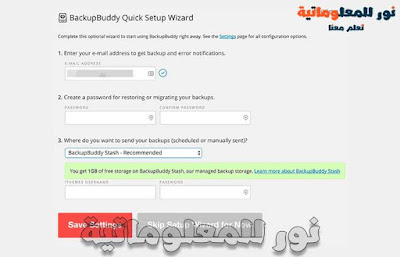
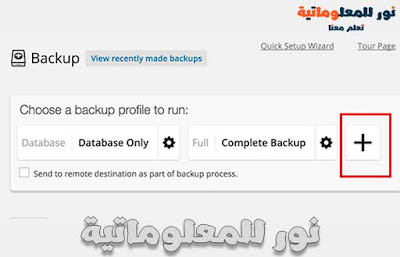
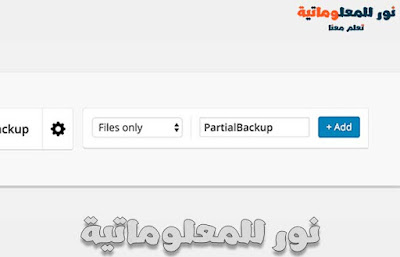


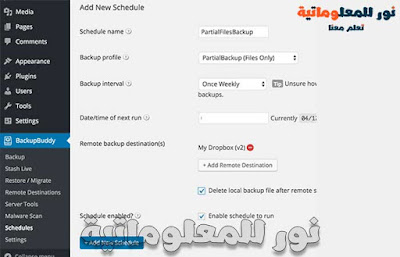

 0 التعليقات
0 التعليقات




